SwitchHostsは、WindowsHostsファイルを簡単に変更するためのHostsファイルスイッチャーです。
Windows Hostsファイルを使用して(Windows Hosts)Windowsコンピュータにさまざまな設定を適用する場合は、 SwitchHostsという名前のこの無料ソフトウェアを使用すると、実際のHostsファイルを開かなく(Hosts file)てもHostsファイルを切り替えること(switch the Hosts file)ができます。Windows Hostsファイルは、Windowsコンピューターの重要なコンポーネントです。このファイルを使用すると、さまざまな変更を適用できます。お子様が開くことができないように、Hostsファイルを使用して一部のWebサイトをブロック(blocked some websites)したと仮定します。このツールを使用すると、PCを使用しているときに、クリックするだけでHostsファイルを切り替えることができます。
Windows用のhostsファイルスイッチャー
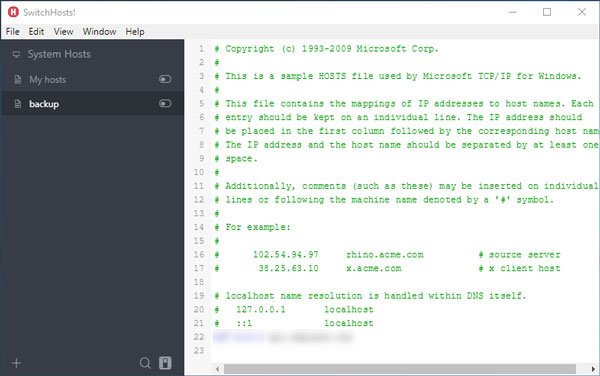
このツールの使用を開始する前に、Windowsコンピューターで非表示の管理者アカウントを有効にし、そのアカウントからのみこのアプリを開く必要があります。(enable the hidden administrator account)Windows Hostsファイルを編集するには管理者権限が必要なため、SwitchHostsを使用するには、これを実行する必要があります。
したがって、管理者(Administrator)アカウントにログインしてダウンロードします。ダウンロード後、zipファイルの内容を解凍します。SwitchHosts.exeという実行可能ファイルがあります。このファイルをダブルクリックしてアプリを開きます。
デフォルトでは、現在のHostsファイルが表示されます。プラス(Plus )アイコンをクリックすると、新しいHostsファイルを作成できます。
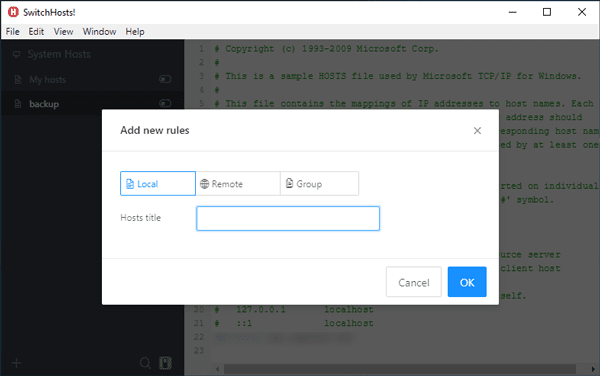
SwitchHostsを使用してHostsファイルを変更する
ローカルコンピューターとリモートPCのHostsファイルを作成できます。必要な詳細をすべて追加した後、新しいHostsファイルを有効にする場合は、トグルボタンを使用するだけです。
このツールの最も優れている点は、現在のHostsファイルのバックアップを.json(.json)形式で作成できることです。
これを行うには、バックアップするHostsファイルを選択し、[File > Exportに移動します。その後、ファイルを保存する名前と場所を入力する必要があります。
SwitchHostsは便利なツールのようです。必要な場合は、github.comからダウンロードできます(github.com)。
Related posts
Windows 10でホストファイルをリセットする方法
Windows 10のホストFile:場所、Edit、Lock、Manage
Windows Hostsファイルを編集して、Webサイトをブロックまたはリダイレクトします
SysmateホストFile Walkerを使用すると、Windows Hostsファイルを管理できます
Send Anywhere for Windows PCを持つ人とファイルを共有する
Best Windows 11/10のための無料Timetable software
Context Menu編集者:Add、Windows 11でRemove Context Menuアイテム
Windows 10でFeature Updatesのセーフガードを無効にする方法
Windows 10がWelcome screenに停止しています
Alt-Tab TerminatorデフォルトのWindows ALT-Tab functionalityを強化します
Windows 10のFix Windows Update error 0x8e5e03fa
Modern Standby Windows 10でNetwork Connectionsを有効にします
Windows 11でTaskbar sizeを変更する方法
PIPを使用してPIPを使用してNumPyをインストールする方法
Microsoft Intune同期していませんか? Force Intune Windows 11/10で同期する
VirtualDJがWindows 10 PCのための無料の仮想DJ softwareです
PicsartはWindows 10のCustom Stickers & Exclusive 3D Editingを提供しています
Group Policy EditorをWindows 10 Home Editionに追加する方法
Disk Signature Collision problemをWindows 10に修正する方法
Windows 10で有効化パッケージとは何ですか
